Kako uporabljati Grammarly v programu Microsoft Word za Windows in Mac
Miscellanea / / June 21, 2022
Grammarly, eno najboljših orodij za preverjanje slovnice, podpira Microsoft Word. Medtem ko je Microsoftova programska oprema za obdelavo besedil že opremljena z urejevalnikom, smo ugotovili, da je daleč zadaj kot Grammarly v naša primerjava. S spodnjimi koraki lahko uporabite Grammarly v programu Microsoft Word v sistemu Windows in Mac.

Preden datoteko Word delite s člani ekipe ali urejevalnikom, uporabite Grammarly, da popravite vse neprijetne tipkarske napake in popravite nenavadne stavke. Ne glede na to, ali uporabljate Microsoft Word v sistemu Windows ali Mac, je Grammarly na voljo kot razširitev na obeh platformah.
Namestite Grammarly v Microsoft Word za Mac
Najprej vam bomo pokazali, kako namestiti Grammarly Microsoft Word na Macu in nato napišite grobi osnutek, da preverite delovanje storitve.
Korak 1: Odprite Microsoft Word na Macu.
2. korak: Izberite meni Vstavi na vrhu.

3. korak: Kliknite Pridobi dodatke.
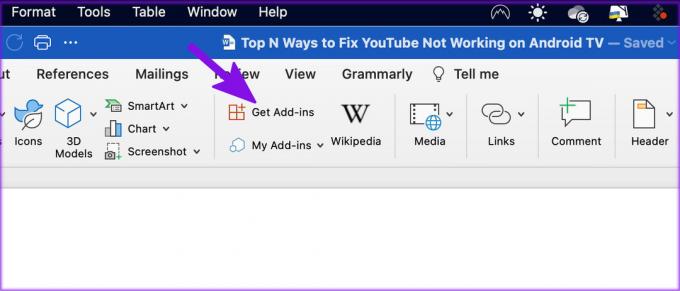
4. korak: Odprl bo Microsoft AppSource v privzetem brskalniku Mac.
5. korak: Poiščite Grammarly in odprite meni dodatkov aplikacije.

6. korak: Izberite Pridobite zdaj in se prijavite s podatki o svojem Microsoftovem računu.
7. korak: Kliknite gumb Odpri v Wordu.
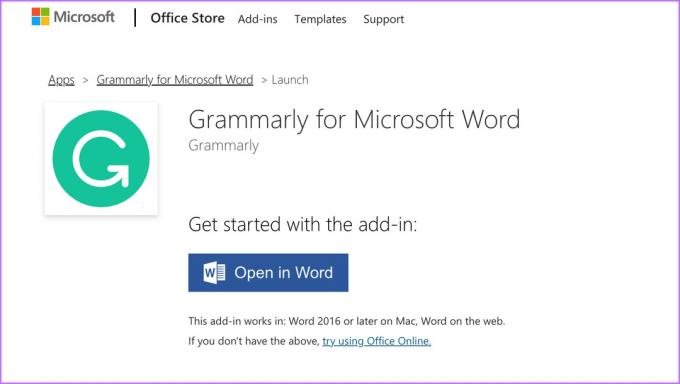
Odprl se bo slovnični podatki v programu Microsoft Word. Preverimo razširitev v akciji.
Uporabite Grammarly na Macu
Ko namestite Grammarly v Microsoft Word na Macu, je čas, da uporabite storitev za preverjanje rezultatov pisanja.
Korak 1: Zaženite Microsoft Word na Macu in odprite kateri koli Wordov dokument.
2. korak: Na vrhu izberite Domov.

3. korak: Poiščite Open Grammarly.
4. korak: Prijavite se v podrobnosti računa Grammarly.
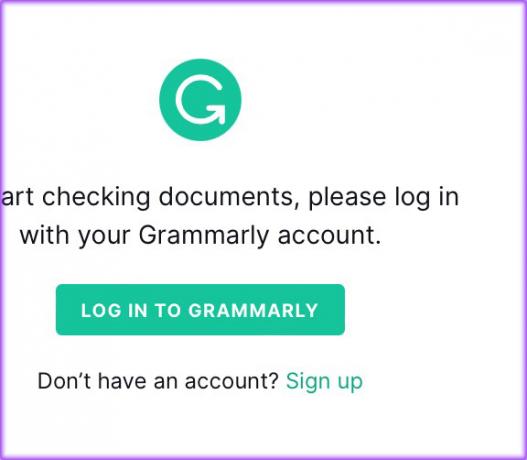
5. korak: Kmalu boste videli podrobne slovnične povratne informacije o vašem Wordovem dokumentu.

Brezplačni račun Grammarly bo prikazal nasvete za pravilno slovnico, jasnost in sodelovanje. Če imate naročnino na Grammarly Premium, lahko preverite plagiatorstvo in dostavo stavkov.
Namestite Grammarly v Microsoft Word za Windows
Grammarly je na voljo tudi za uporabo v aplikaciji Word v sistemu Windows. Seveda ima Microsoft Word drugačen vmesnik v sistemu Windows kot v Macu. Vendar pa na splošno možnosti in nastavitve ostajajo skoraj enake.
Korak 1: Odprite Microsoft Word v sistemu Windows in ustvarite nov dokument.
2. korak: V menijski vrstici na vrhu izberite Vstavi.

3. korak: Kliknite Pridobi dodatke.
4. korak: Windows bo v aplikaciji odprl trgovino z dodatki za Office.

5. korak: Uporabite iskalno vrstico in vnesite Grammarly.
6. korak: Dodajte Grammarly svoji programski opremi Word.
Če v trgovini z dodatki za Office ne najdete Grammarlyja, morate za namestitev dodatkov Word in Outlook uporabiti splet Grammarly.
Korak 1: Obiščite Grammarly na spletu. Pomaknite se navzdol in izberite Grammarly za Microsoft Office.

2. korak: Namestite Grammarly za Word in Outlook iz naslednjega menija in sledite navodilom na zaslonu.

Obiščite Grammarly
Ko zaženete Microsoft Word v sistemu Windows, boste opazili, da deluje vtičnik Grammarly.
Uporabite Grammarly v sistemu Windows
Grammarly je naredil odlično integracijo v Microsoft Word za Windows. Za razliko od Maca lahko v menijski vrstici preverite svojo jasnost pisanja, zavzetost in dostopate do drugih nastavitev.
Korak 1: Odprite kateri koli dokument v programu Microsoft Word za Windows.
2. korak: Grammarly boste našli neposredno v menijski vrstici.
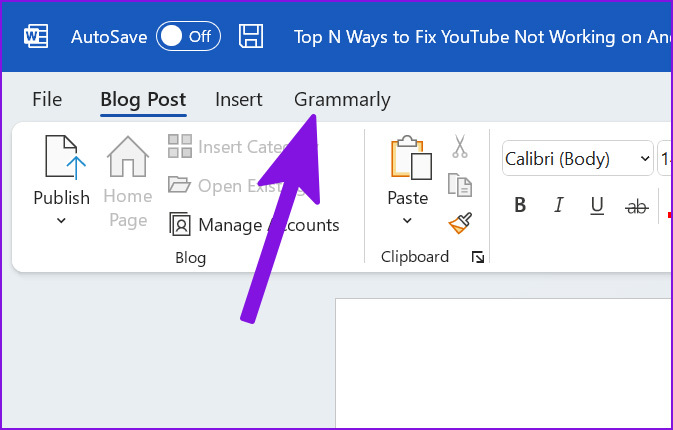
3. korak: Izberite Open Grammarly.
4. korak: Kliknite gumb za prijavo in se prijavite s podatki o svojem računu Grammarly na spletu.

5. korak: Vrnite se v Microsoft Word in preverite vse slovnične težave, ki jih najdete v vašem dokumentu.
Slovnične funkcije za Microsoft Word
Grammarly je opravil hvalevredno delo z integracijo Microsoft Worda na namizju. Storitev vsebuje enako količino funkcij kot spletna različica Grammarly. Tukaj je vse, kar Grammarly ponuja v Microsoft Wordu.
- Prilagodite cilje za občinstvo, formalnost in domeno
- Poiščite slovnične težave
- Izboljšajte pravilnost stavka
- Izboljšajte jasnost stavka
- Boljši angažma
- Izboljšajte podajanje stavka
- Poiščite plagiatorsko vsebino
- Pridobite strokovno pomoč pri pisanju pri Grammarlyju
- Ustvarite slogovni vodnik (samo uporabniki Grammarly Business)
- Spremenite jezikovne nastavitve
Ali lahko uporabljam Grammarly z Microsoft Wordom v spletu?
Čeprav je razširitev Grammarly na voljo v priljubljenih brskalnikih, kot so Google Chrome, Microsoft Edge, Safari in Firefox, ne podpira spletne različice Microsoft Word. Grammarly podpira Google Dokumente na spletu. Besedilo lahko vedno kopirate iz spletne datoteke Word in ga prilepite v splet Grammarly, da popravite tipkarske napake, vendar za najboljšo izkušnjo priporočamo Word za Windows ali Mac.

Postanite Grammar Ninja
Medtem ko je brezplačna različica Grammarly dobra za odpravljanje tipkarskih napak in slovnice, različica Premium odklene več dobrot, kot je preverjanje plagiatorstva, boljšo jasnost, sodelovanje in dostavo. Prav tako lahko poskusite popraviti svoj dokument z vgrajenim urejevalnikom v programu Microsoft Word. Kakšne so vaše izkušnje z Grammarlyjem v programu Microsoft Word? Delite z nami v spodnjem razdelku za komentarje.
Nazadnje posodobljeno 21. junija 2022
Zgornji članek lahko vsebuje pridružene povezave, ki pomagajo podpirati Guiding Tech. Vendar to ne vpliva na našo uredniško integriteto. Vsebina ostaja nepristranska in pristna.

Napisal
Parth je pred tem delal pri EOTO.tech in je pokrival tehnične novice. Trenutno kot samostojni delavec pri Guiding Tech piše o primerjavi aplikacij, vadnicah, programskih nasvetih in zvijačah ter se poglobi v platforme iOS, Android, macOS in Windows.



